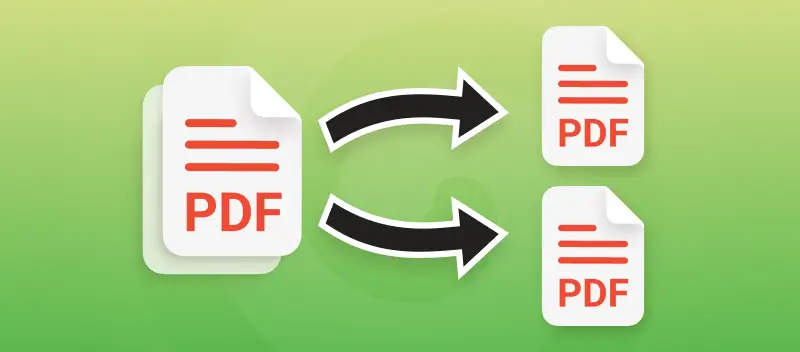Parte della popolarità dei documenti PDF è dovuta al fatto che questi file sono difficili da modificare. Ciò significa che se si invia un PDF, non ci si deve preoccupare che qualcuno possa accidentalmente modificare il documento.
Tuttavia, a volte un file PDF è troppo grande, quindi sapere come separare le pagine PDF in più file sarebbe l'ideale. In passato avreste dovuto scaricare ed eventualmente pagare un software per dividere un PDF, ma ora c'è PDF Candy.
Se è necessario separare le pagine di un PDF, seguire le indicazioni riportate di seguito:
- Caricare i documenti facendo clic sul pulsante "Aggiungi file" o trascinando il PDF nel separatore PDF. Inoltre, se avete un file su Google Drive o Dropbox, potete aggiungerlo da lì.
- Impostare la modalità "Dividi in file a pagina singola" o "Dividi i PDF per intervalli" (leggere di seguito la differenza tra queste due modalità).
- Fare clic su "Dividere PDF" per separare gratuitamente le pagine del PDF.
- Scaricare il risultato o caricarlo su Google Drive o Dropbox.
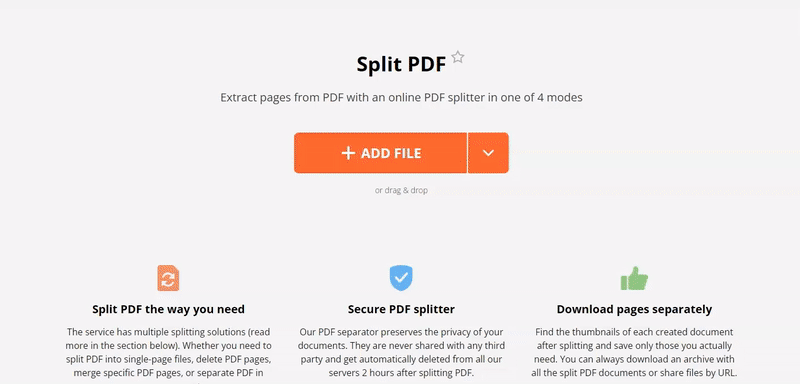
2 modi per separare le pagine PDF online
Forniamo un modo gratuito per dividere i PDF, senza bisogno di scaricare nulla. Offriamo anche due modalità di divisione:
- Dividere in file a pagina singola
Questa funzione prende ogni singola pagina di un PDF e la trasforma in un file PDF separato. Questo può essere utile se i file contengono informazioni uniche e indipendenti.
- Dividi i PDF per intervalli
Questa opzione consente di raggruppare le pagine di un PDF e di trasformarle in nuovi file. Ad esempio, è possibile dividere il PDF in modo che le pagine 1-4 e poi 5-7 siano PDF indipendenti. Questo è utile se il team di marketing ha bisogno solo delle prime cinque pagine di un report e il reparto finanziario ha bisogno delle ultime tre.
È possibile digitare i numeri di pagina in gruppi nel modo in cui si desidera dividerli (ad esempio, 7-12, 20-31) oppure tenere premuto il tasto SHIFT e fare clic sulla prima e sull'ultima pagina dell'intervallo desiderato nella sezione di anteprima. Si noti che l'anteprima mostrerà solo le prime 200 pagine del PDF.
Altri strumenti PDF utili
Ora che sapete come separare le pagine PDF, continuate a esplorare PDF Candy per scoprire altre funzioni interessanti, come ad esempio:
Comprimere i PDF per rimpicciolire i documenti in modo da poterli condividere facilmente con colleghi o amici.
Riordinare le pagine del PDF se si nota che l'ordine attuale non è corretto.
Godetevi il più semplice convertitore 'PDF in Word' per trasformare un documento PDF in un formato DOC o DOCX modificabile.